FFXIV를 플레이하려면 PC가 최소 사양을 충족해야 합니다.
- PC의 게임 DVR 기능으로 인해 FFXIV에 문제가 발생할 수 있습니다.
- 그래픽 드라이버를 업데이트하면 FFXIV 테두리 없는 창 FPS 드롭을 해결할 수 있습니다.
- 30에서 60의 초당 프레임 속도가 게임에 이상적입니다.

엑스다운로드 파일을 클릭하여 설치
이 소프트웨어는 드라이버를 계속 실행하여 일반적인 컴퓨터 오류 및 하드웨어 오류로부터 안전하게 보호합니다. 이제 간단한 3단계로 모든 드라이버를 확인하십시오.
- DriverFix 다운로드 (확인된 다운로드 파일).
- 딸깍 하는 소리 스캔 시작 문제가 있는 모든 드라이버를 찾습니다.
- 딸깍 하는 소리 드라이버 업데이트 새 버전을 얻고 시스템 오작동을 방지합니다.
- DriverFix가 다운로드되었습니다. 0 이번 달 독자 여러분.
FFXIV 게임만큼 훌륭하지만 게임 플레이에 영향을 미치는 주요 전염병은 갑작스러운 FPS 저하입니다. 이것은 종종 게임 흐름을 방해하고 경우에 따라 게임 충돌로 이어집니다.
게임에서 FPS 저하, 지연 및 끊김 현상이 발생하면 게임 플레이에 영향을 미치기 때문에 실망스럽습니다. 그것은 당신의 게임을 느리고 불안정하게 만들 수 있습니다.
FPS 하락은 생각할 수 있는 거의 모든 게임에 공통적인 문제입니다. 그러나 플레이어들은 이 문제가 파이널 판타지 XIV 게임에 큰 영향을 미친다고 불평합니다.
따라서 FFXIV 게임의 FPS 하락, 그 원인 및 해결 방법에 대해 논의할 것입니다.
FFXIV가 느리고 고르지 못한 이유는 무엇입니까?
- 오래되었거나 손상된 그래픽 드라이버: 그래픽 드라이버는 컴퓨터 화면에 표시되는 모든 것을 담당합니다. 그러나 그래픽 드라이버가 오래된 경우 FPS 저하 및 게임 지연이 발생할 수 있습니다. 마찬가지로 드라이버가 손상되어 오작동을 일으키고 PC에 영향을 미칠 수 있습니다. 따라서 그래픽 드라이버가 최신이 아닌 경우 FFXIV Endwalker FPS가 떨어질 수 있습니다.
- 게임 DVR 간섭: 플레이어는 PC에서 게임 DVR 기능이 활성화된 경우 게임에 어려움을 겪을 수도 있습니다. 이 기능은 시스템 리소스를 소비하며 Final Fantasy XIV 게임을 실행하는 데 남은 리소스 수에 영향을 줄 수 있습니다. 따라서 PC가 고급 PC가 아니고 리소스가 충분하지 않은 경우 2022년에 FFXIV FPS 드롭이 발생할 수 있습니다.
- Final Fantasy XIV 게임 요구 사항과 일치하지 않는 PC: 수많은 문제는 제쳐두고, 게임의 요구 사항 정책을 준수하지 않으면 FPS 저하, 지연 및 끊김 현상이 발생할 수 있습니다. 게임은 더 많은 리소스를 요구하기 때문에 모든 PC에서 플레이할 수 있는 것은 아닙니다. 따라서 컴퓨터가 요구 사항과 일치하지 않으면 FPS가 Final Fantasy XIV에서 떨어질 수 있습니다.
문제 없이 FFXIV를 더 원활하게 실행하려면 어떻게 해야 합니까?
1. 시스템 요구 사항 확인
장치가 게임 요구 사항을 충족하지 않기 때문에 게임에서 FPS 드롭 문제가 발생할 수 있습니다.
그러나 다음을 확인할 수 있습니다. Final Fantasy XIV 시스템 요구 사항 페이지 원활한 플레이를 위한 권장사양에 대해 안내드립니다.
2. 그래픽 드라이버 업데이트
- 누르다 윈도우 + 아르 자형열쇠 메시지를 표시하려면 창을 실행합니다.
- 유형 devmgmt.msc 검색 공간으로 클릭 좋아요.
- 를 클릭하십시오 디스플레이 어댑터 검색 결과에서 옵션을 선택하고 운전사 드롭다운 메뉴에서.
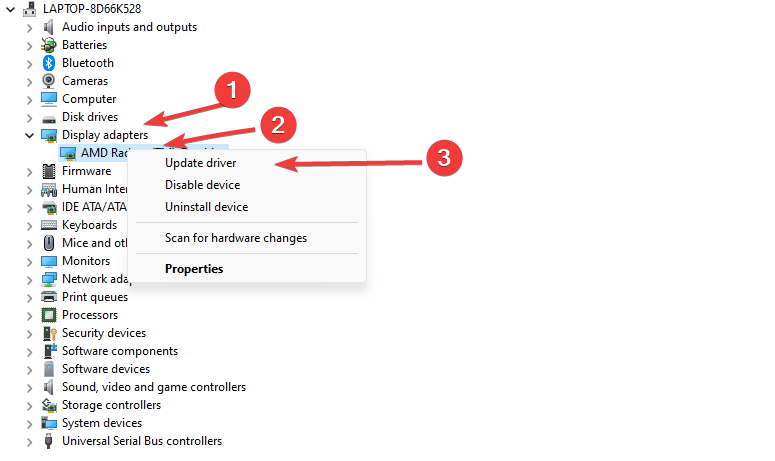
- 클릭 드라이버 업데이트 소프트웨어 옵션을 클릭하고 드라이버 자동 검색. (컴퓨터를 다시 시작하고 게임에서 FPS 저하가 지속되는지 확인)
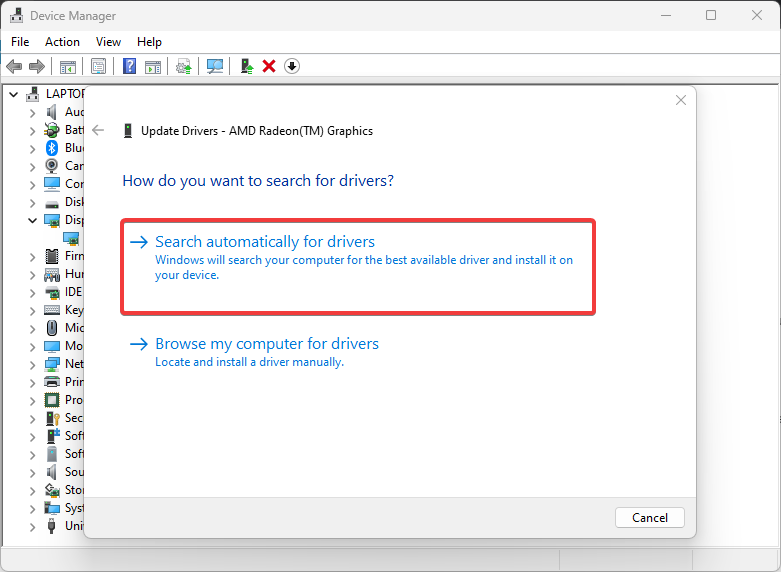
전문가 팁:
후원
특히 리포지토리가 손상되었거나 Windows 파일이 누락된 경우 일부 PC 문제는 해결하기 어렵습니다. 오류를 수정하는 데 문제가 있는 경우 시스템이 부분적으로 손상되었을 수 있습니다.
컴퓨터를 스캔하고 결함이 무엇인지 식별하는 도구인 Restoro를 설치하는 것이 좋습니다.
여기를 클릭하세요 다운로드하고 복구를 시작합니다.
Windows에서 업데이트를 찾지 못한 경우 컴퓨터에서 오래된 드라이버를 검색하고 가능한 경우 안전하게 업데이트하는 특수 도구를 사용할 수 있습니다.
모든 것이 원활하게 진행되고 모든 종류의 GPU 드라이버 오류를 방지하려면 완전한 몇 번의 클릭만으로 문제를 해결할 수 있는 드라이버 업데이트 지원을 적극 권장합니다. DriverFix. 드라이버를 안전하게 업데이트하려면 다음의 간단한 단계를 따르십시오.
- DriverFix 다운로드 및 설치.
- 소프트웨어를 실행합니다.
- DriverFix가 결함이 있는 모든 드라이버를 감지할 때까지 기다리십시오.
- 이제 응용 프로그램에 문제가 있는 모든 드라이버가 표시되므로 수정하고 싶은 드라이버를 선택하기만 하면 됩니다.
- 앱이 최신 드라이버를 다운로드하고 설치할 때까지 기다립니다.
- 재시작 변경 사항을 적용하려면 PC.

DriverFix
드라이버에 대한 걱정 없이 GPU 성능을 최고 수준으로 유지하십시오.
웹사이트 방문
고지 사항: 일부 특정 작업을 수행하려면 이 프로그램을 무료 버전에서 업그레이드해야 합니다.
3. PC에서 게임 DVR 비활성화
- 누르다 윈도우 + 아르 자형열쇠 키보드에서 창을 실행합니다.
- 유형 Regedit 검색 공간에서 클릭 좋아요 를 열려면 레지스트리 편집기.

- 를 클릭하십시오 게임 DVR 옵션을 두 번 클릭합니다. AppCapture활성화됨 옵션을 선택한 다음 수정하다.
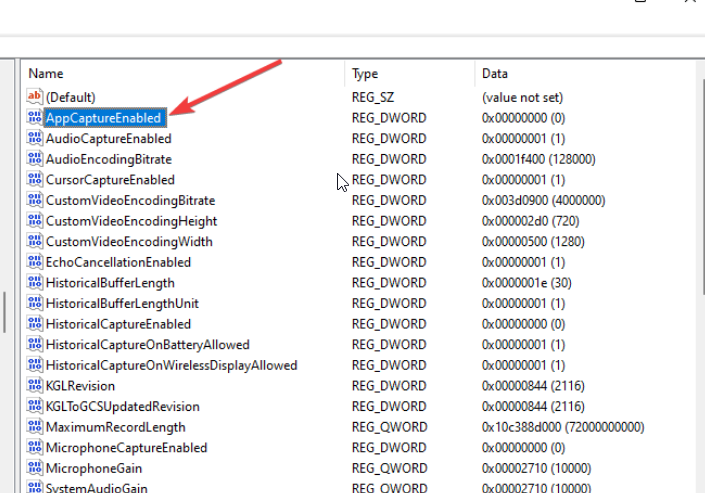
- 에서 DWORD(32비트) 값 편집 탭, 변경 값 데이터를 0으로을 클릭한 다음 좋아요.
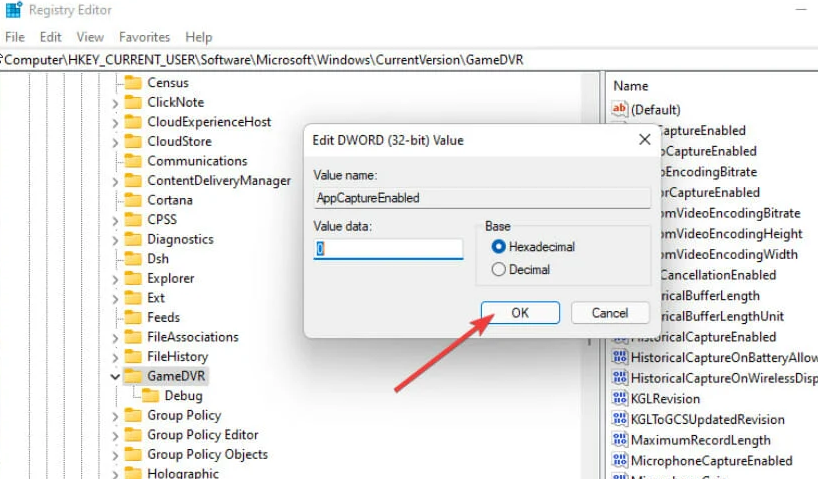
4. 중요하지 않은 프로그램의 작업 종료
- 를 클릭하십시오 작업 표시줄 그리고 선택 작업 관리자.
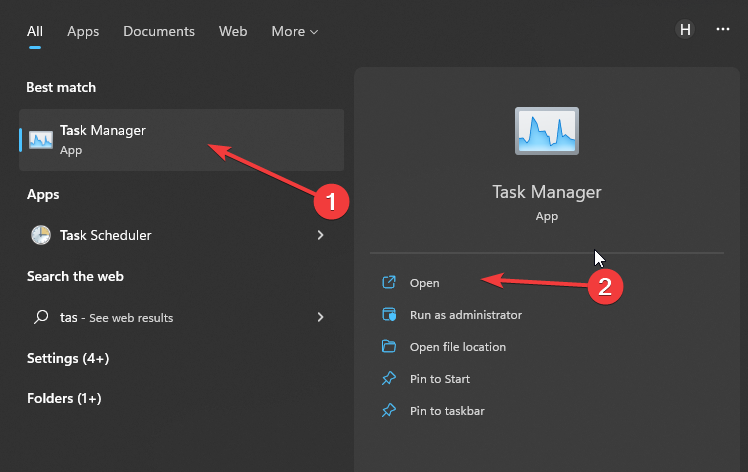
- 선택 CPU 및 메모리 사용량 에서 작업 관리자 탭.
- 를 클릭하십시오 애플리케이션 많이 소비하는 CPU 및 메모리 공간 당신의 PC에.

- 를 클릭하십시오 작업 끝내기 표시되는 드롭다운에서
더 많은 시스템 리소스와 RAM을 생성하면 지연이나 FPS 저하 없이 Final Fantasy XIV를 원활하게 실행할 수 있습니다.
- Sea of Thieves가 계속 충돌하나요? 중지하는 방법은 다음과 같습니다.
- Valorant 높은 CPU 사용량: 100%가 되면 낮추는 방법
- Apex Legends의 높은 CPU 사용량: 이를 낮추는 3가지 방법
- Fortnite 높은 CPU 사용량: 간단한 4단계로 해결하는 방법
5. 윈도우 업데이트
- 클릭 시작 단추.
- 선택하다 환경 그리고 클릭 윈도우 업데이트.
- 에 윈도우 업데이트 페이지, 선택 업데이트 확인. (사용 가능한 업데이트가 있으면 Windows에서 자동으로 검색하여 설치합니다.)

FFXIV에 적합한 FPS는 무엇입니까?
Final Fantasy XIV로 원활하고 안정적인 게임 경험을 얻으려면 FPS 속도를 30에서 60 사이로 설정해야 합니다. 그것은 당신이 실패나 문제 없이 게임을 끝내는 데 도움이 될 것입니다.
40FPS와 60FPS 중 어느 것이 더 낫습니까?
플레이어는 종종 40FPS와 60FPS 중 어느 것이 더 나은지 묻습니다. 그러나 프레임 속도를 40으로 설정하는 것이 좋고 게임을 원활하게 실행하는 데 도움이 되지만 다른 화면이나 모니터로 전환할 때 오류가 발생할 수 있습니다. 따라서 60은 다양한 기기에서 더 안정적이기 때문에 가장 권장됩니다.
이 기사가 도움이 되었기를 바랍니다. 당신은 또한에 대한 우리의 기사를 읽을 수 있습니다 FFXIV 오류를 수정하는 방법 게임에서.
또한, 당신은 우리의 가이드를 확인할 수 있습니다 Final Fantasy XIV: 치명적인 DirectX 오류가 발생했습니다.. 여기에서는 DirectX 문제가 발생할 경우 수행할 작업에 대해 자세히 설명합니다.
만약에 Final Fantasy XIV에서 패치 파일을 다운로드할 수 없습니다., 가장 효율적인 수정 사항을 찾으려면 가이드를 살펴보십시오.
여전히 문제가 있습니까? 이 도구로 문제를 해결하세요.
후원
위의 조언으로 문제가 해결되지 않으면 PC에서 더 심각한 Windows 문제가 발생할 수 있습니다. 추천합니다 이 PC 수리 도구 다운로드 (TrustPilot.com에서 우수 등급으로 평가됨) 쉽게 해결할 수 있습니다. 설치 후 다음을 클릭하기만 하면 됩니다. 스캔 시작 버튼을 누른 다음 모두 고쳐주세요.
![FFXIV 오류 코드 10105 수정 방법 [단계별]](/f/415f26e9f549397908e7efc2dabf6f7e.jpg?width=300&height=460)

![FFXIV 오류 2002 수정 방법 [로비 서버 연결 오류]](/f/06e499700736a5c51f027a966ca264b4.jpg?width=300&height=460)